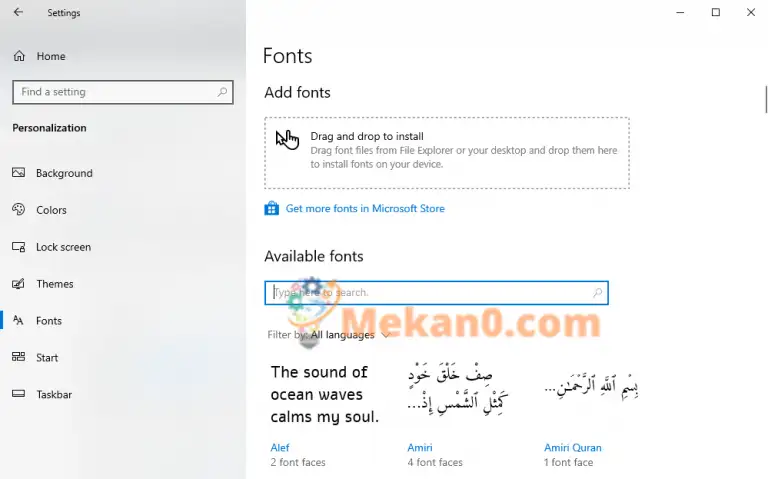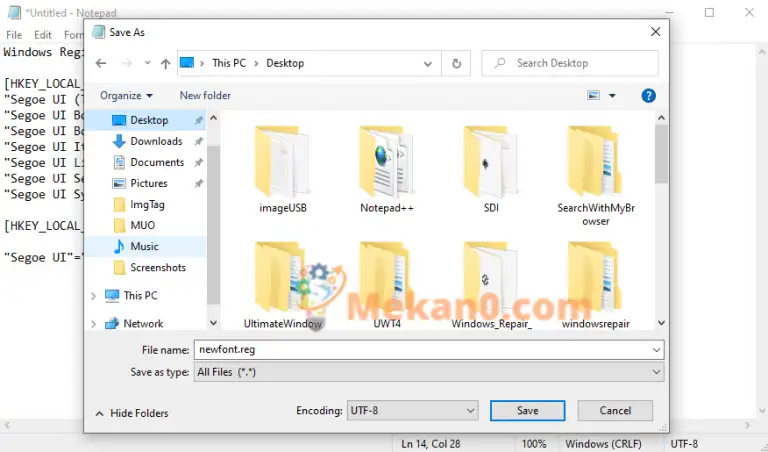Ungashintsha kanjani ifonti ezenzakalelayo ku Windows 10 noma Windows 11
Ungakwazi ukushintsha kalula ifonti ezenzakalelayo kudivayisi yakho ye-Windows 10 noma ye-Windows 11. Nansi indlela:
- iya kufayela le- qala imenyu , thayipha “incwajana,” bese ukhetha efanelana kahle kakhulu.
- Namathisela ikhodi eshiwo ngezansi esihlokweni kuncwajana.
- buyisela “NEW-FONT-NAME” Igama lefonti ofuna ukuyisebenzisa manje.
- Londoloza ifayela lencwajana enesandiso reg .
- Qalisa ifayela ukuze uqedele izinguquko.
Ingabe unesizungu ngefonti evamile yesistimu yakho yokusebenza?
Nakuba amafonti azenzakalelayo ahlinzekwa ngu Microsoft - I-Segoe UI ye Windows 10, okwehlukile kwe-Segoe UI Windows 11 – Kubukeka kucocekile esikrinini, akudingekile ukuba uxazulule uma unesizungu ngakho; Ikakhulukazi uma ungayishintsha kalula usebenzisa i-Windows Registry.
Ake sifunde ukuthi kanjani.
Ungashintsha kanjani ifonti ezenzakalelayo ku Windows 10 noma Windows 11
Ngaphambi kokuthi uqale ukuhlela ukubhalisa kwakho, sikweluleka ukuthi uqale wenze isiqiniseko sokuthi wenze ikhophi yasenqolobaneni. Kunalokho, ungakwazi Dala ikhophi yasenqolobaneni yalo lonke uhlelo Yilokho okufanele ukwenze ngaphandle kwezikhathi ezijwayelekile.
Ngemva kokwenza ikhophi yasenqolobaneni yokubhalisa, landela lezi zinyathelo ezingezansi ukuze ulungise ifonti:
- Iya endaweni yokucima ukoma Sesha kumenyu yokuqala , thayipha i-Notepad, bese ukhetha okufanayo okuhle kakhulu ukuze uvule i-Notepad.
- Kopisha ikhodi engezansi bese uyinamathisele kumhleli wencwajana:
Windows Registry Editor version 5.00 [HKEY_LOCAL_MACHINE\SOFTWARE\Microsoft\Windows NT\CurrentVersion\Fonts] "Segoe UI (TrueType)" = ""Segoe UI Bold (TrueType)" = ""Segoe UI Bold Italic (TrueType)" = ""Segoe UI Bold (TrueType)" = ""Segoe UI Bold Italic (TrueType)" = " "Segoe UI Italic (TrueType)" = "" "Segoe UI Light (TrueType)" = "" "Segoe UI Semibold (TrueType)" = ""Segoe UI Symbol (TrueType)" = "" [HKEY_LOCAL_MACHINE] SOFTWARE\Microsoft\Microsoft Windows NT\CurrentVersion\FontSubstitutes] "Segoe UI" = "NEW-FONT-NAME"
- Kule khodi engenhla, shintsha “NEW-FONT-NAME” ngefonti ofisa ukuyisebenzisa. Ukuze uthole ikhodi, yiya ku Izilungiselelo > Ukwenza kube ngokwakho > Amafonti . Ukusuka lapho, khetha ifonti ofuna ukuyisebenzisa manje. Isibonelo sethu, sizosebenzisa ifonti Times New Roman lapha. Chofoza ifonti ongathanda ukuyisebenzisa bese unamathisele igama layo esikhundleni se-NEW-FONT-NAME, futhi usulungele ukuhamba.
- Chofoza Ifayela > gcina Igcine njenge bese usetha imenyu eyehlayo Londoloza njengohlobo Kuwo Wonke Amafayela.
- Faka igama lefayela olifunayo kodwa qiniseka ukuthi liphetha ngesandiso reg .
- Chofoza Londoloza .
Uma usuqedile, vula ifayela elithi .reg osanda kuligcina. Uzobona ibhokisi lesexwayiso kodwa ungathuki. Unganaki futhi uqhubeke nezinguquko zakho ngokucindezela " Yebo " . Uzohlangana nengxoxo eqinisekisa izinguquko zakho.
Chofoza KULUNGILE . Ukuze uqinise izinguquko zakho, vele uqale kabusha ikhompuyutha yakho futhi usuqedile.
Shintsha ifonti ezenzakalelayo ku-Windows 10 noma i-Windows 11
Njengoba sibona, ukushintsha ifonti ku-Windows 10 noma i-Windows 11 kuyinqubo elula. Ngaphambi kokuqhubeka nezinguquko, vele uqiniseke ukuthi wenza ikhophi yasenqolobaneni yakho yokubhalisa, futhi uzolunga.